在Windows10中删除系统还原点的4种简单方法
创建系统还原点是保护 Windows 10 数据的好方法。它可以帮助您将电脑恢复到之前的状态。使用还原点还可以帮助删除最近下载的受恶意软件感染的文件。
唯一的问题是创建多个系统还原点会消耗太多磁盘空间。因此,您可能需要决定哪些系统还原点值得保留以及哪些应该删除。
以下是删除电脑上的系统还原点的方法。
1.使用磁盘清理删除多个系统还原点
如果要删除除最近的系统还原点之外的所有还原点,可以使用磁盘清理工具。要开始使用,您可以按照以下步骤操作:
- 按Windows 键 + R,输入cleanmgr,然后按 Enter。
- 选择要清理的驱动器,然后按“确定”。
- 按清理系统文件按钮。
- 在下一个窗口中,导航到“更多选项”选项卡。
- 按“系统还原和卷影副本”选项下的“清理”按钮。
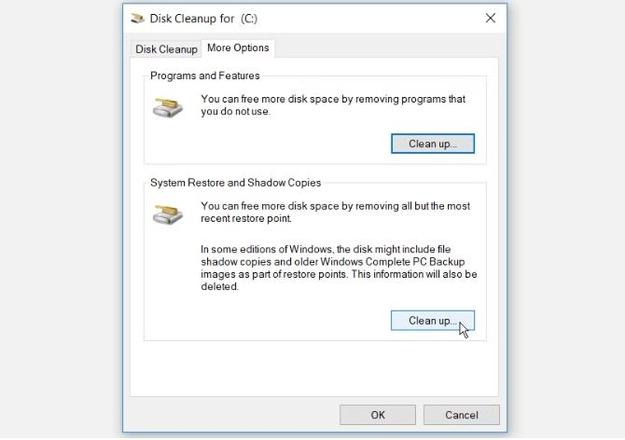
按“确定”并重新启动电脑以应用这些更改。
2.使用系统保护设置删除多个系统还原点
如果您想删除多个还原点,可以通过系统保护设置来执行此操作。但请注意,如果执行此操作,您将无法将电脑恢复到之前的状态。
- 按Windows 键 + R,输入SystemPropertiesProtection,然后按 Enter。
- 导航到“系统保护”选项卡。
- 选择要从中删除系统还原点的驱动器。
- 按配置按钮。
- 在下一个窗口中,按删除按钮。
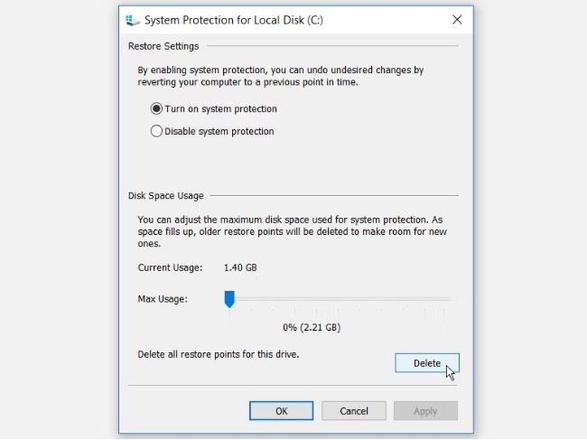
按“应用”,然后按“确定”。
3.使用命令提示符删除特定还原点
删除系统还原点是安全的,但您需要注意应该删除哪些还原点。命令提示符可以帮助您选择和删除特定的还原点。
以下是如何使用此工具:
- 按Windows 键 + R打开“运行命令”对话框。
- 键入CMD并按Ctrl + Shift + Enter打开提升的命令提示符。
- 输入以下命令并按Enter键以显示 PC 上系统还原点的完整列表。
vssadmin list shadows
您的系统还原点将由卷影副本 ID 标记。要删除特定还原点,请复制其影子 ID并执行以下命令:
vssadmin delete shadows /Shadow={shadow copy ID}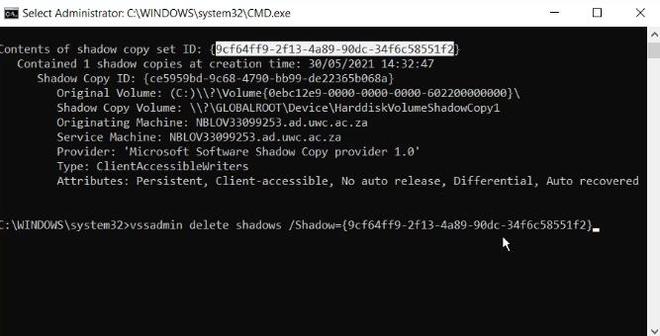
按Enter,然后按Y继续。
如果您希望删除所有系统还原点,请输入以下命令并按Enter:
vssadmin delete shadows /all
4.使用第三方工具删除特定还原点
删除特定还原点的另一种方法是使用第三方工具。Restore Point Creator 是一个可以用于此目的的出色工具。它是一款免费且轻量级的应用程序,与 Windows 10 完全兼容。它提供直观的界面,可以轻松创建和管理还原点。
- 首先,下载并安装Restore Point Creator。
- 运行该工具并选择要删除的特定还原点。
- 按屏幕右下角的删除所选还原点按钮。
如果您希望删除多个还原点,请突出显示所有还原点,然后按“删除所选还原点”按钮。
使用系统还原点将您的电脑恢复到之前的状态
如果您的电脑出现问题,系统还原点可以拯救您。您只需使用还原点,您的电脑就会恢复到正常状态。重要的是管理这些还原点并删除不需要的还原点。
此外,您不必担心手动创建多个还原点以确保数据安全。您可以自动创建每日还原点。如果您希望删除特定的每日系统还原点,只需应用我们提供的任何方法即可。
以上是 在Windows10中删除系统还原点的4种简单方法 的全部内容, 来源链接: utcz.com/dzbk/940891.html








